¿Cómo insertar un temporizador de cuenta regresiva en Excel?
Si deseas manejar algunos datos en un tiempo limitado, puedes insertar un temporizador de cuenta regresiva en tu hoja de cálculo de datos, y cuando finalice la cuenta regresiva, aparecerá un cuadro de diálogo emergente para recordártelo. Aquí te mostraré un código VBA para insertar un temporizador de cuenta regresiva en Excel.
Insertar temporizador de cuenta regresiva en Excel
Insertar temporizador de cuenta regresiva en Excel
En Excel, no se puede hacer una cuenta regresiva del tiempo, pero puedes copiar el siguiente código VBA para ayudarte a contar el tiempo hacia atrás.
1. Selecciona una celda y formátala como formato de hora haciendo clic derecho en la celda y seleccionando Establecer formato de celda, luego en el cuadro de diálogo, haz clic en Hora y selecciona 13:30:55 en la lista Tipo, por último, haz clic en Aceptar para salir del cuadro de diálogo. Ver captura de pantalla:
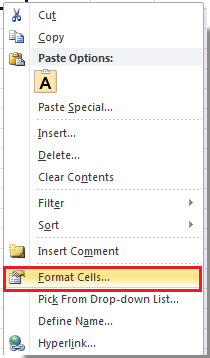 |
 |
2. Escribe el tiempo que deseas contar regresivamente en la celda formateada. Ver captura de pantalla:
![]()
3. Presiona las teclas Alt + F11 para abrir la ventana Microsoft Visual Basic para Aplicaciones.
4. Haz clic en Insertar > Módulo y luego copia el siguiente código VBA en la nueva ventana.
VBA: Temporizador de cuenta regresiva.
Dim gCount As Date
'Updateby20140925
Sub Timer()
gCount = Now + TimeValue("00:00:01")
Application.OnTime gCount, "ResetTime"
End Sub
Sub ResetTime()
Dim xRng As Range
Set xRng = Application.ActiveSheet.Range("E1")
xRng.Value = xRng.Value - TimeSerial(0, 0, 1)
If xRng.Value <= 0 Then
MsgBox "Countdown complete."
Exit Sub
End If
Call Timer
End Sub
Consejo: E1 en el código anterior indica la celda de tiempo que escribiste en el paso 2.
5. Haz clic en el botón Ejecutar o presiona F5 para ejecutar el temporizador de cuenta regresiva. Ahora el tiempo está contando hacia atrás.
![]()
6. Y cuando termine la cuenta regresiva, aparecerá un cuadro de diálogo emergente para recordártelo.
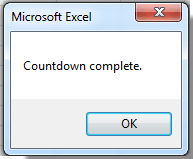
Consejo: No puedes detener la cuenta regresiva mientras está en ejecución, excepto cerrando el libro de trabajo.
Las mejores herramientas de productividad para Office
Mejora tu dominio de Excel con Kutools para Excel y experimenta una eficiencia sin precedentes. Kutools para Excel ofrece más de300 funciones avanzadas para aumentar la productividad y ahorrar tiempo. Haz clic aquí para obtener la función que más necesitas...
Office Tab incorpora la interfaz de pestañas en Office y facilita mucho tu trabajo
- Habilita la edición y lectura con pestañas en Word, Excel, PowerPoint, Publisher, Access, Visio y Project.
- Abre y crea varios documentos en nuevas pestañas de la misma ventana, en lugar de hacerlo en ventanas separadas.
- ¡Aumenta tu productividad en un50% y reduce cientos de clics de ratón cada día!
Todos los complementos de Kutools. Un solo instalador
El paquete Kutools for Office agrupa complementos para Excel, Word, Outlook y PowerPoint junto con Office Tab Pro, ideal para equipos que trabajan en varias aplicaciones de Office.
- Suite todo en uno: complementos para Excel, Word, Outlook y PowerPoint + Office Tab Pro
- Un solo instalador, una licencia: configuración en minutos (compatible con MSI)
- Mejor juntos: productividad optimizada en todas las aplicaciones de Office
- Prueba completa de30 días: sin registro ni tarjeta de crédito
- La mejor relación calidad-precio: ahorra en comparación con la compra individual de complementos